Đây là firmware Day Zero - tức firmware nên cập nhật sau khi mở hộp để có trải nghiệm sử dụng chuột Glorious Model O 2 Wireless tốt nhất.
Trước khi bắt đầu
Trước khi sử dụng chuột mới lần đầu bạn, bạn sẽ cần cập nhật firmware để có hiệu năng tốt nhất.
Để download firmware, hãy chắc chắn rằng bạn đang cài đặt phiên bản mới nhất của phần mềm Glorious CORE qua liên kết bên dưới.
Cập nhật firmare cho chuột Model O 2 Wireless
Lưu ý: đây là hướng dẫn cho dòng không dây.
Bước 1
Kết nối chuột Model O 2 Wireless bằng cáp USB và cắm receiver vào máy tính, sau đó đợi cho chuột xuất hiện ở thanh thiết bị bên trái cửa sổ phần mềm.
Bước 2
Mở phần mềm và vào mục setting. Chọn nút "Retry Firmware Update" và chọn Model O 2 Wireless trong danh sách hiện ra.

Bước 3
Khi update thành công, nhấn nút "Close" và tiếp tục chọn "Open Pairing Utility".

Bước 4
Làm theo hướng dẫn bên dưới để pair receiver và chuột:
- Tháo tất cả cáp chuột và receiver Glorious.
- Cắm chuột Glorious Model O 2 Wireless bằng cáp USB. Cắm receiver vào máy tính.
- Chọn Model O 2 Wireless từ menu thả xuống.
- Nhấn nút "PAIR" khi cả chuột và receiver hiện connected như trên hình.
Bước 5
Làm theo hướng dẫn của phầm mềm.
Tóm tắt lại như sau: tháo chuột ra khỏi cáp USB và gạt công tắc về "OFF". Để chuột ở gần receiver (trong phạm vi dưới 25cm).
Nhấn giữ con lăn và gạt công tắc về "2.4GHz". Sau khi gạt xong vẫn nhấn giữ con lăn, đèn LED sẽ nhấp nháy màu xanh lá.
Vẫn giữ tay nhấn con lăn cho đến khi phần mềm CORE báo "Pairing Successful".

Kiểm tra phiên bản firmware
Tiếp theo bước cập nhật firmware và pair lại receiver, bạn có thể tiếp tục các bước sau để xác thực firmware đã cập nhật thành công cho cả chuột và receiver không dây.
Bước 1
Tháo receiver, đợi cho Model O 2 Wireless biến mất khỏi phần mềm và cắm receiver trở lại. Truy cập vào màn hình của thiết bị và xác thực thông số firmware bên dưới được hiển thị là v1.0.0.5 hoặc cao hơn.

Bước 2
Tháo receiver, đợi cho Model O 2 Wireless biến mất khỏi phần mềm.
Kết nối chuột qua chỉ cáp USB. Truy cập vào màn hình thiết bị và xác thực phiên bản firmware được hiển thị là v1.0.0.5 hoặc cao hơn.

Cập nhật firmware Model O 2 có dây
Bước 1
Kết nối chuột Model O 2 có dây, sau đó đợi chuột hiển thị trên thanh bên trái phần mềm. Truy cập vào màn hình Settings.
Nhấn nút "Retry Firmware Update" và chọn Model O 2 Wired trong danh sách.


Bước 2
Khi firmware được cập nhật thành công, nhấn "Close" ở cửa sổ bật lên.
Tháo chuột Model O 2 có dây và đợi thiết bị biến mất khỏi phần mềm. Cắm chuột trở lại và truy cập vào màn hình thiết bị và xác thực phiên bản firmare được hiển thị là v1.0.4 hoặc cao hơn.

Một số mẹo xử lý sự cố
Bạn gặp vấn đề khi cập nhật firmware cho chuột? Xem qua các mục bên dưới để xử lý sự cố.
Cửa sổ cập nhật không hiện ra: nếu không có cập nhật hiện ra, nhấn vào setting (nút bánh răng) ở góc dưới bên trái, sau đó nhấn "Retry Firmware Update" và chọn chuột của bạn ở danh sách hiện ra. Sau đó làm theo hướng dẫn trên màn hình để cập nhật firmware.
Cập nhật thất bại: hãy chắc chắn rằng chuột của bạn được cắm vào cổng USB và máy tính được kết nối internet. Sau đso làm theo xước xử lý sự cố phía trên một lần nữa.
Chuột không phản hồi:
Thử reset chuột qua các bước sau:
- Nhấn giữ nút trái, phải và con lăn trong 5 giây.
- Trong khi đang nhấn giữ các nút trên, đèn LED sẽ nháy xanh lá.
- Chuột của bạn sẽ được reset về thiết lập nhà sản xuất.
- Trở lại bước xử lý sự cố đầu tiên một lần nữa.
Nếu bạn vẫn không thể cập nhật firmware của chuột, hãy liên hệ Phong Cách Xanh. Bộ phận hỗ trợ sẽ giúp bạn ngay khi nhận được thông tin.
Xem thêm các sản phẩm chuột máy tính tốt nhất trên Phong Cách Xanh:

![[Có sẵn] Chuột không dây siêu nhẹ Pulsar TenZ - Signature Edition](http://www.phongcachxanh.vn/cdn/shop/files/co-s-n-chu-t-khong-day-sieu-nh-pulsar-tenz-signature-edition-1155919959.jpg?v=1744694006&width=104)































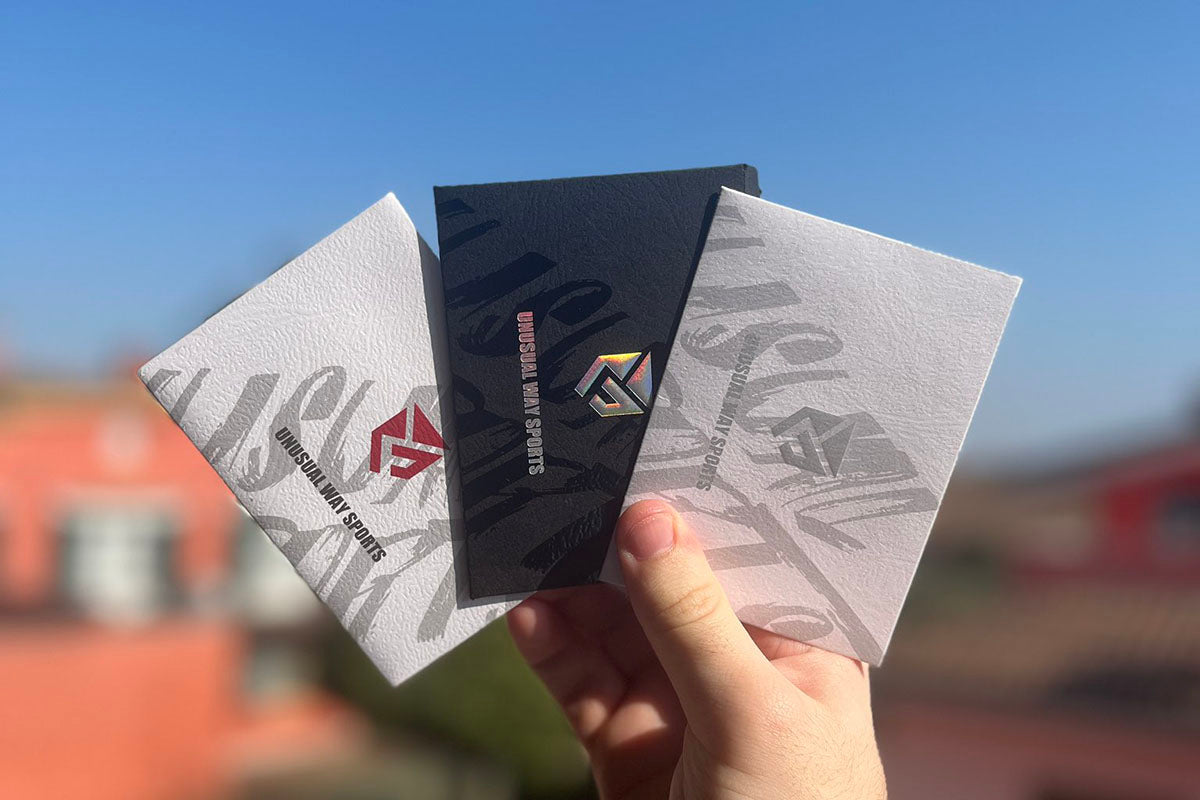


Viết nhận xét
Tất cả nhận xét sẽ được duyệt trước khi đăng.
Trang web này được bảo vệ bằng hCaptcha. Ngoài ra, cũng áp dụng Chính sách quyền riêng tư và Điều khoản dịch vụ của hCaptcha.